當前位置:首頁 > 幫助中心 > pe怎樣重裝系統win7?pe啟動盤制作重裝教程【圖文】
pe怎樣重裝系統win7?pe啟動盤制作重裝教程【圖文】
pe怎樣重裝系統win7? U盤winpe中的pe是一個獨立于硬盤上的操作系統環境,它可以在系統啟動時加載到內存中,而不會影響硬盤上已有的操作系統。這使得PE能夠在不受目標系統影響的情況下進行系統維護和重裝。所以,在電腦出現問題的時候,這篇pe啟動盤制作重裝教程圖文就很有用了。
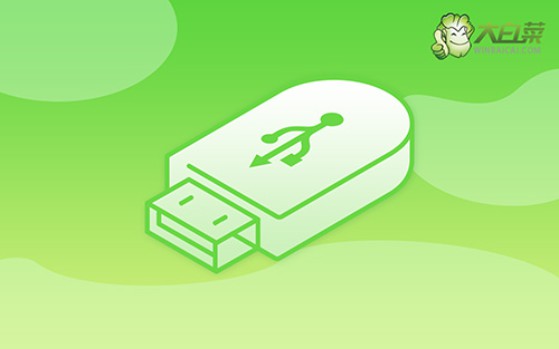
一、系統u盤重裝所需工具
系統版本: Windows 7企業版
安裝工具:大白菜u盤啟動盤制作工具(點擊紅字下載)
二、系統u盤重裝前期準備
1、電腦重裝系統,通常都需要先格式化c盤,所以,大家一定要記得備份好C盤的重要數據,不然重裝系統之后,你基本是找不回原數據的。
2、制作u盤啟動盤,需要注意啟動模式,其中,USB—HDD適用于現在的大多數電腦機型,而USB—ZIP適用于較老式的電腦機型,一般默認選擇前者。
3、制作好u盤啟動之后,我們還需要下載Windows系統鏡像,來源要安全可靠。如果你不確定所下載的鏡像是否安全,可以選擇去“msdn我告訴你”下載,該網站有不同版本的系統鏡像可以下載。
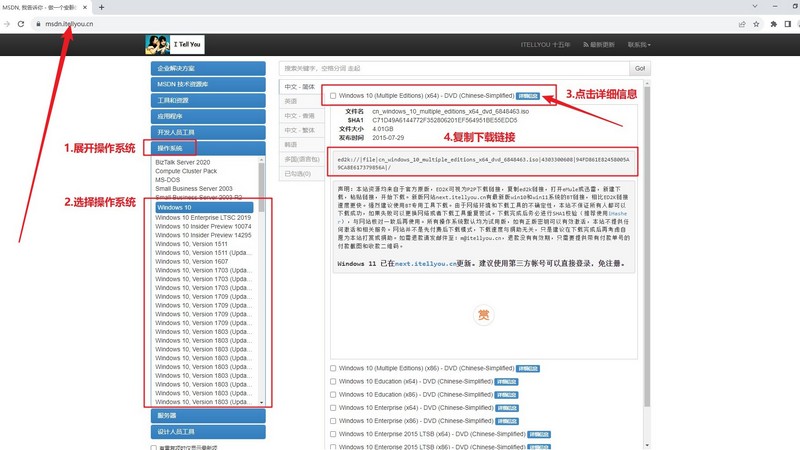
三、系統u盤重裝操作步驟
首先,制作大白菜u盤
1、大白菜u盤啟動盤工具有不同的版本,根據需要下載并解壓,打開軟件備用。
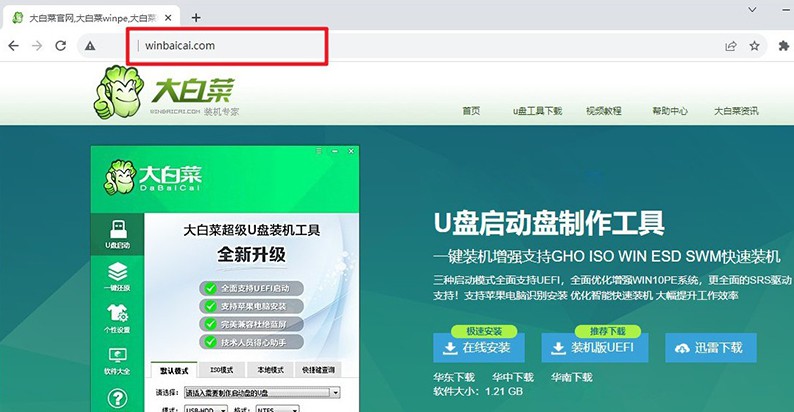
2、將u盤接入電腦后,軟件會自動識別,識別成功后,默認設置并點擊進行制作即可。
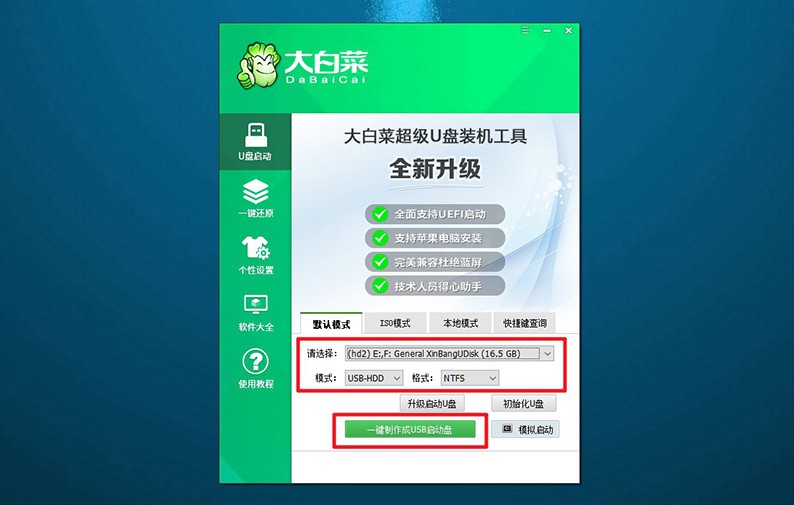
3、注意:制作u盤啟動盤,會格式化u盤,如果你的u盤是有數據的,記得先備份好。
然后,啟動大白菜u盤
1、大白菜u盤啟動電腦,需要通過u盤啟動快捷鍵操作,大家可以通過下圖表格進行查詢。
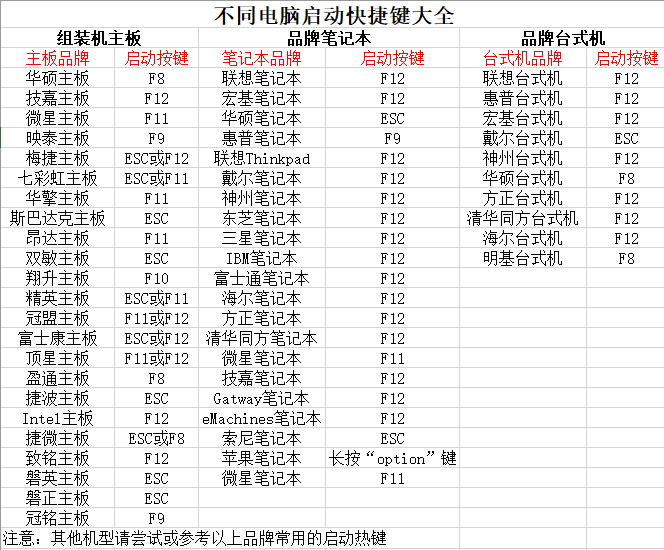
2、知道對應的U盤啟動快捷鍵后,就可以設置電腦進入優先啟動項設置界面后,選中U盤回車操作即可。
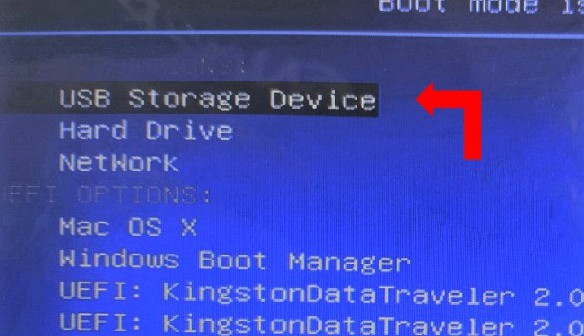
3、在大白菜主菜單界面,我們需要選中【1】Win10X64PE選項,按下回車進入桌面。
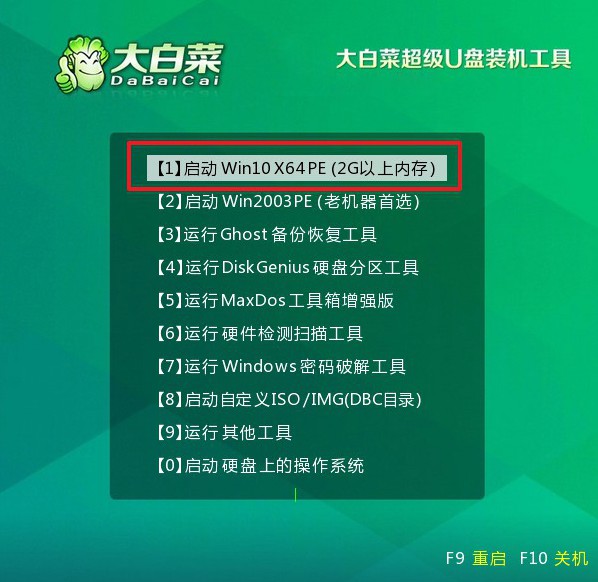
最后,重裝大白菜u盤
1、在桌面中,找到并打開大白菜一鍵裝機軟件,如圖所示設置,點擊“執行”系統安裝。
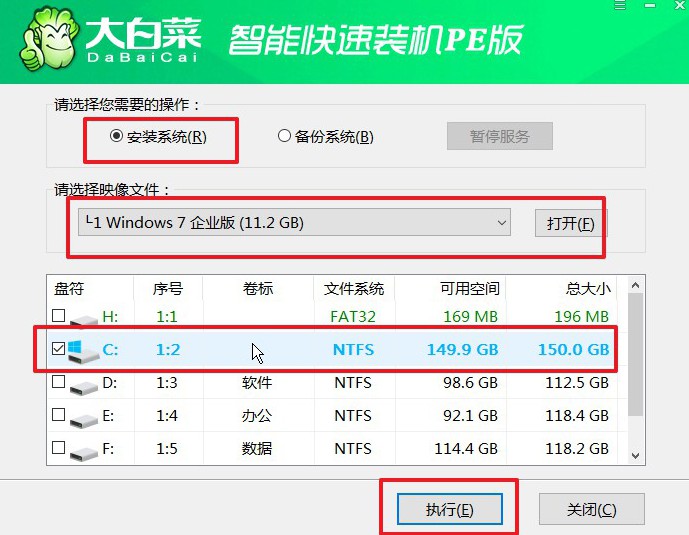
2、期間,會彈出還原設置界面,無需進行其他操作,直接點擊“是”。
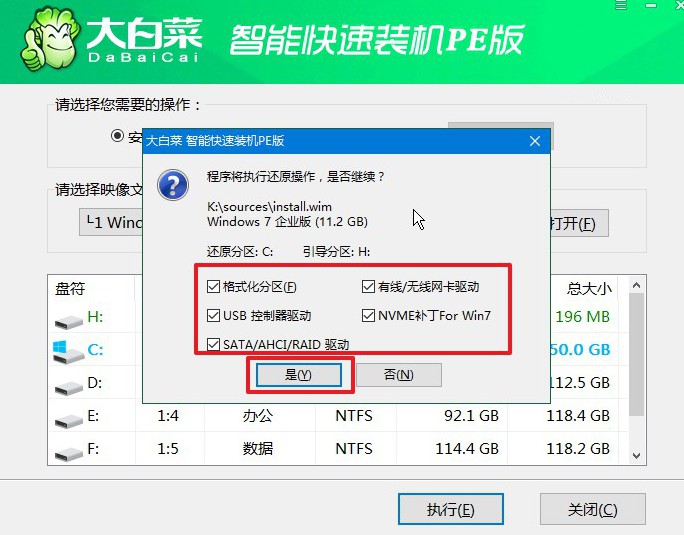
3、進入大白菜系統安裝進度界面后,核實相關信息,勾選“完成后重啟”即可。
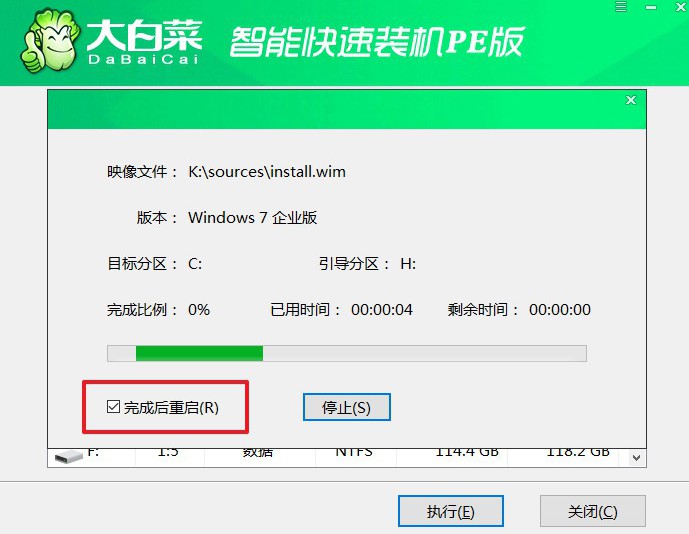
4、電腦還會多次重啟,第一次重啟要拔出u盤啟動盤,期間不用進行其他操作,等待系統安裝完成即可。

四、系統u盤重裝常見故障
電腦重裝系統后不識別U盤?
檢查U盤和USB端口: 確保U盤沒有損壞并且正常工作。嘗試將U盤連接到計算機的其他USB端口,或者嘗試使用其他U盤連接到相同的USB端口,以排除硬件問題。
檢查USB驅動程序: 確保計算機上的USB驅動程序是最新的。您可以在設備管理器中查看USB控制器,并嘗試更新或卸載重新安裝USB驅動程序。
檢查U盤文件系統: 確保U盤的文件系統與操作系統兼容。大多數情況下,U盤使用FAT32文件系統是最兼容的。如果U盤使用了其他文件系統,嘗試將其格式化為FAT32。
使用其他U盤或計算機: 如果可能,嘗試使用另一個U盤連接到同一臺計算機,或者使用相同的U盤連接到另一臺計算機。這可以幫助確定是U盤的問題還是計算機的問題。
檢查BIOS/UEFI設置: 進入計算機的BIOS或UEFI設置,確保USB設備啟動選項已啟用。有時候,某些計算機可能默認禁用了USB設備的啟動選項。
使用其他安裝方法: 如果您嘗試使用U盤安裝系統,嘗試使用其他的安裝媒體,比如光盤,看看是否可以正常識別。
嘗試不同的U盤格式化工具: 使用一個可靠的U盤格式化工具(比如Rufus、HP USB Disk Storage Format Tool等)格式化U盤,確保在格式化時選擇合適的文件系統。
檢查病毒或惡意軟件: 有時候,計算機可能被感染了病毒或惡意軟件,導致USB設備無法正常工作。運行安全性軟件來掃描計算機并清除可能的威脅。
好啦,現在大家都學會了pe啟動盤制作重裝教程圖文吧。總的來說,PE是一個非常有用的工具,可以進行系統維護和安裝任務,操作也不難。不過,小編要提醒的是,不同電腦設置U盤啟動的快捷鍵會有區別,要先查詢清楚再操作。

